
Brian Curtis
0
1341
285
 Hiç sahip olmanın nasıl bir şey olduğunu düşündün mü? “portal sayfası” aileniz için, tıpkı birçok şirketin çalışanlarına sunduğu gibi? Aileniz için önemli bir belge, dosya ve programların merkezi web tabanlı bir deposuna sahip olmak uygun olmaz mıydı? Ne yazık ki, bir portal sitesi işletmek söz konusu olduğunda, işlevselliği azaltılmamış ücretsiz bir çözüm bulmak zor. Dışarıdaki birçok portal yazılımı ağır bir fiyata geliyor ve herhangi bir ücretsiz script çok basit bir tanıtım sitesi veya deneme sürümü..
Hiç sahip olmanın nasıl bir şey olduğunu düşündün mü? “portal sayfası” aileniz için, tıpkı birçok şirketin çalışanlarına sunduğu gibi? Aileniz için önemli bir belge, dosya ve programların merkezi web tabanlı bir deposuna sahip olmak uygun olmaz mıydı? Ne yazık ki, bir portal sitesi işletmek söz konusu olduğunda, işlevselliği azaltılmamış ücretsiz bir çözüm bulmak zor. Dışarıdaki birçok portal yazılımı ağır bir fiyata geliyor ve herhangi bir ücretsiz script çok basit bir tanıtım sitesi veya deneme sürümü..
Neyse ki, kendi ev web sunucunuza yükleyebileceğiniz açık kaynaklı bir Portal var. Bunun anlamı, evinizde tüm aile üyelerinin fotoğraflara, videolara, müziklere, takvimlere, web bağlantılarına ve ana web sunucusunda depolanan diğer tüm kaynaklara erişebileceği bir Intranet başlangıç sayfası oluşturabileceğinizdir..
OcPortal ile Bir Ev Web Sunucusu Kurma
OcPortal'ı kurmak için kendi web sunucunuzu oluşturmak için gerekenlere sahip olup olmadığından emin değil misiniz? Endişelenmeyin - tek yapmanız gereken bir bilgisayarı ev ağınıza bağlamak ve ardından XAMPP'yi Dave'in makalesinde açıklandığı şekilde kurun ve kurun XAMPP ile PC'nizde bir Windows Web Sunucusu Nasıl Yüklenir PC'nizde XAMPP ile. Bir USB Flash Bellek Web Sunucusu Kurmayla İlgili Makalemde sunduğum bazı XAMPP ipuçlarını da kullanabilirsiniz. Tek USB Sürücüye Birden Çok Taşınabilir XAMPP Web Sunucusu Nasıl Kurulabilir Tek USB Sürücüye Birden Çok Taşınabilir XAMPP Web Sunucusu Nasıl Kurulabilir Bir süredir, taşınabilir sabit sürücümde sanal bir web sunucusu (temel olarak yerel bir web sunucusu) oluşturmak için çok hızlı ve kolay bir yol geliştirmeye çalışıyorum. Sadece bir tane değil ... .
OcPortal'ı ana web sunucunuza kurmanın önkoşulları, XAMPP'yi kurmak ve ardından PHPMyAdmin'i kullanarak bir MySQL tablosu oluşturmaktır. Masada da bir kullanıcı adı ve şifre oluşturmayı unutmayın, ocPortal kurulum sırasında bu bilgilere ihtiyaç duyacaktır..
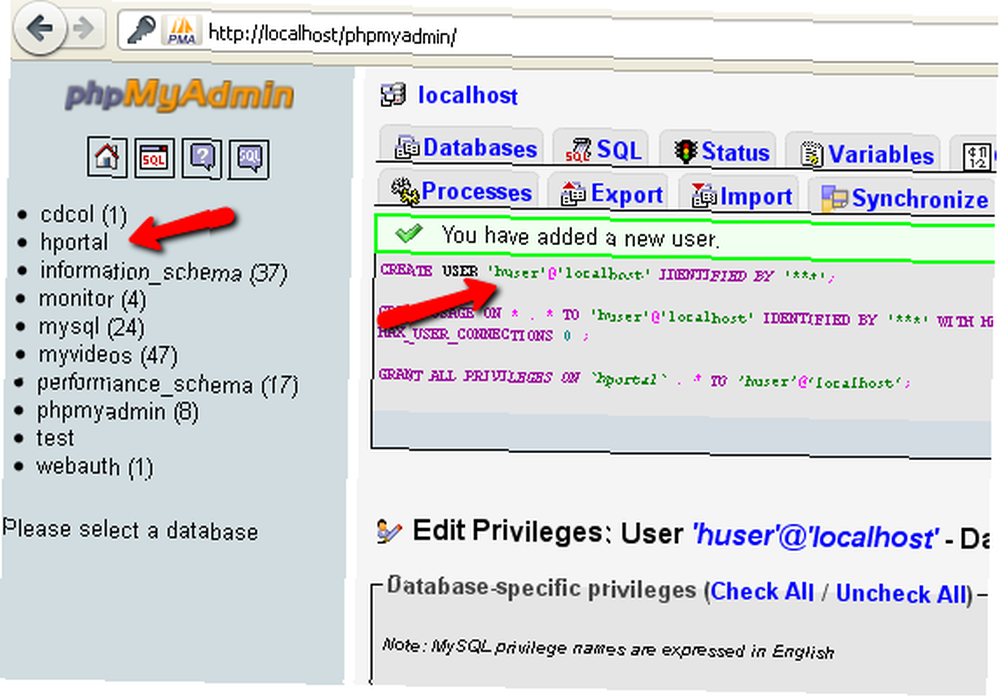
XAMPP çalıştığında ve veritabanını hazırladığınızda, devam edin ve ocPortal yazılımını indirin. XAMPP’de genel HTML klasörünüz hpdocs. Bu klasörde, adlı bir alt klasör oluşturmalısınız. “kapı“, ve ardından tüm ocPortal yazılım dosyalarını oraya yükleyin. Sonra şuraya git http: //localhost/portal/install.php.
Bu ocPortal kurulum rutini başlatacak. İlk seçeneklerden biri bir forum kullanmak isteyip istemediğinizi seçmektir. Web sunucunuzda yüklü listeden başka bir forum yazılımı yoksa, sadece ocPortals forumuna gidin..

Veritabanını mySQL olarak değiştirmeyi unutmayın, çünkü XAMPP'nin kullandığı şey bu. Yüklemenin bir sonraki adımı etki alanını belirlemek olacaktır. Web sunucunuzu statik bir IP'ye ayarlamanız gerekir (Karl'ın ağ etki alanı makalesinde bulunan yönergeleri kullanın. Bir Ağ Etki Alanı Nasıl Kurulur? Bunu yapmak için Bir Ağ Etki Alanı Nasıl Kurulur).
Etki alanı olarak ve temel URL ayarlarının bir parçası olarak bu statik web sunucusu IP'sini kullanın. Tablo önekini olduğu gibi bırakın ve tercih ettiğiniz şifreyi seçin..

Sonraki adımlarda varsayılan ayarları koruyun ve 10. adıma ulaştığınızda, kurulum sorunsuz bir şekilde tamamlanırsa aşağıdaki tamamlama ekranını görürsünüz.
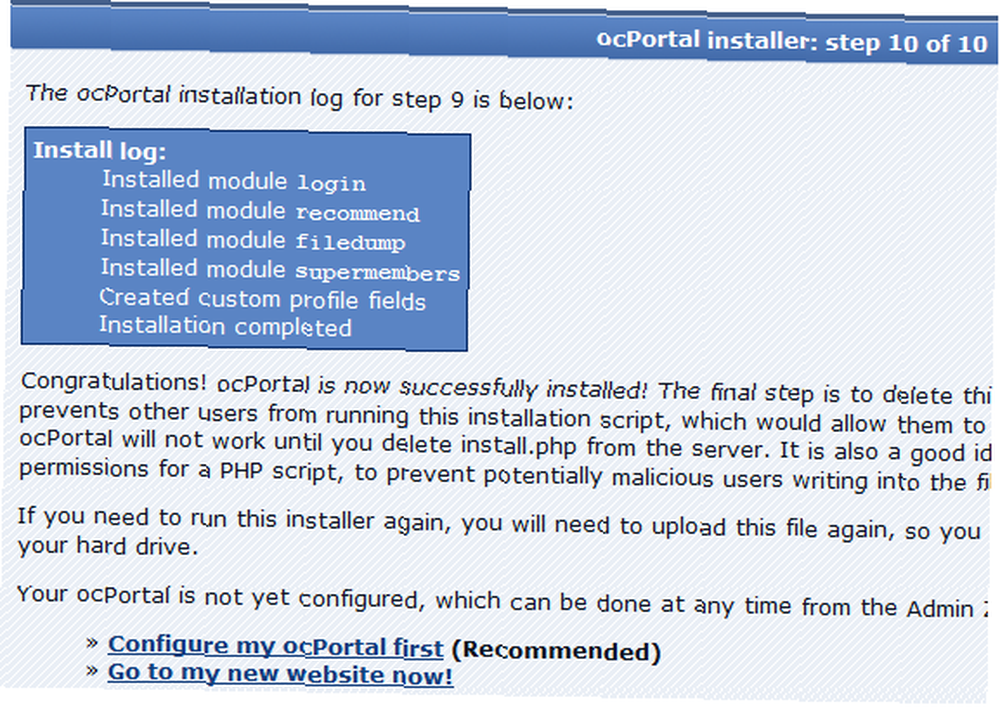
Git senin htpdocs / portal / dizin ve sildiğinizden emin olun. “install.php” ya da portalınız her ekranda size bir uyarı vermeden çalışmaz. Artık yeni portal yazılımınız kurulu olduğu için tek yapmanız gereken, web sunucunuzun IP adresine gitmek, bunun gibi: http://192.168.1.107/portal/, ve portal sayfanızı göreceksiniz. Kurulum sırasında oluşturduğunuz yönetici hesabıyla giriş yaparsanız, “İdare Bölgesi” portalı kurma bağlantısı.
Ana yönetici sayfasında, İçeriğiniz Portalıma mümkün olan en kısa sürede yüklenmek için ayarlamanız gereken her adım için hatırlatıcı içeren bir durum göreceksiniz. OcPortal'ın güzel yanı, takvim, dosya paylaşımı, dahili sohbet sistemi ve daha fazlası gibi birçok dinamik araçla gelmesi..

OcPortal'ı aileniz için kullanıyorsanız, benim gibi, yapmak istediğiniz ilk şey üye hesaplarını oluşturmaktır. Üyeler panelini aşağıda bulabilirsiniz. “Araçlar” Yönetici bölgesinde.
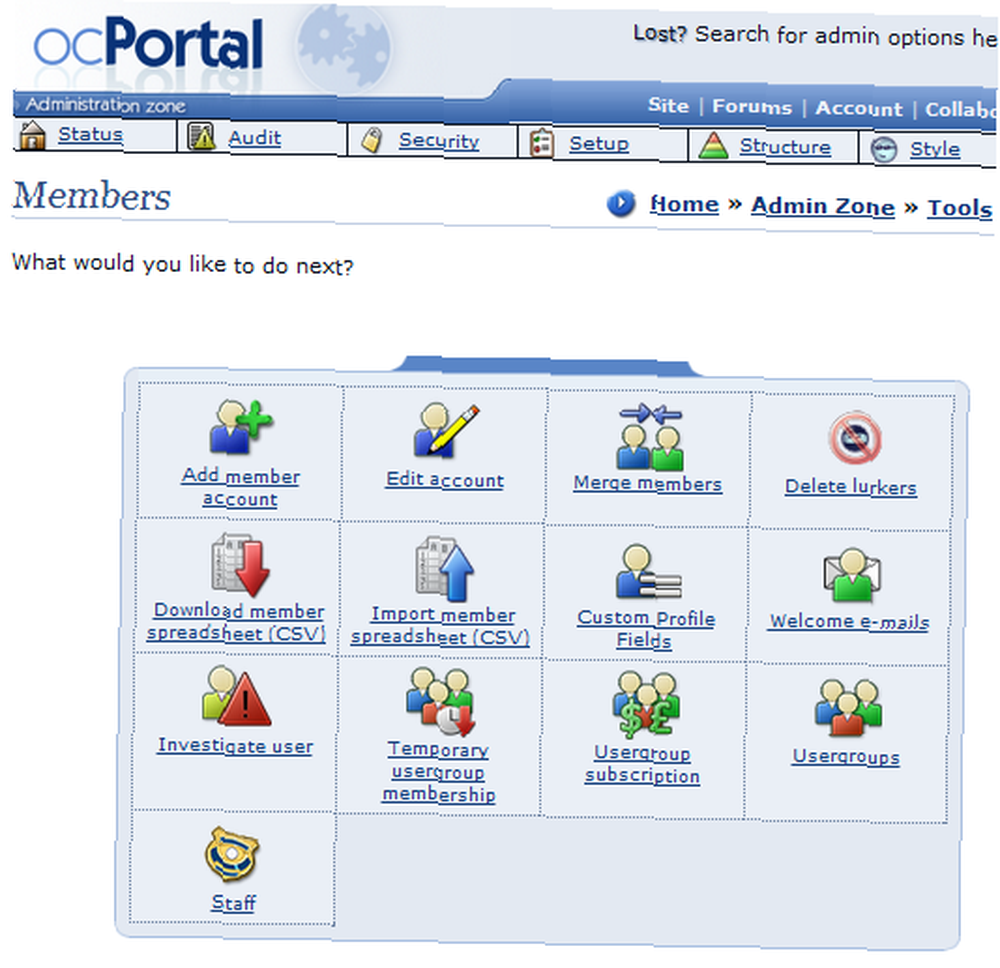
Harcayacağınız zamanın çoğu, sitenin yöneticisi / yaratıcısı olarak düzenleme alanlarındadır. Oraya ulaşmak için, Yönetim Bölgesine tıklayın ve ardından “yapı” menü öğesi web sitesi tasarım sayfasına ulaşmak için. Yapısal menü listesinin altındaki aynı simgelerin tümüne erişebilirsiniz..
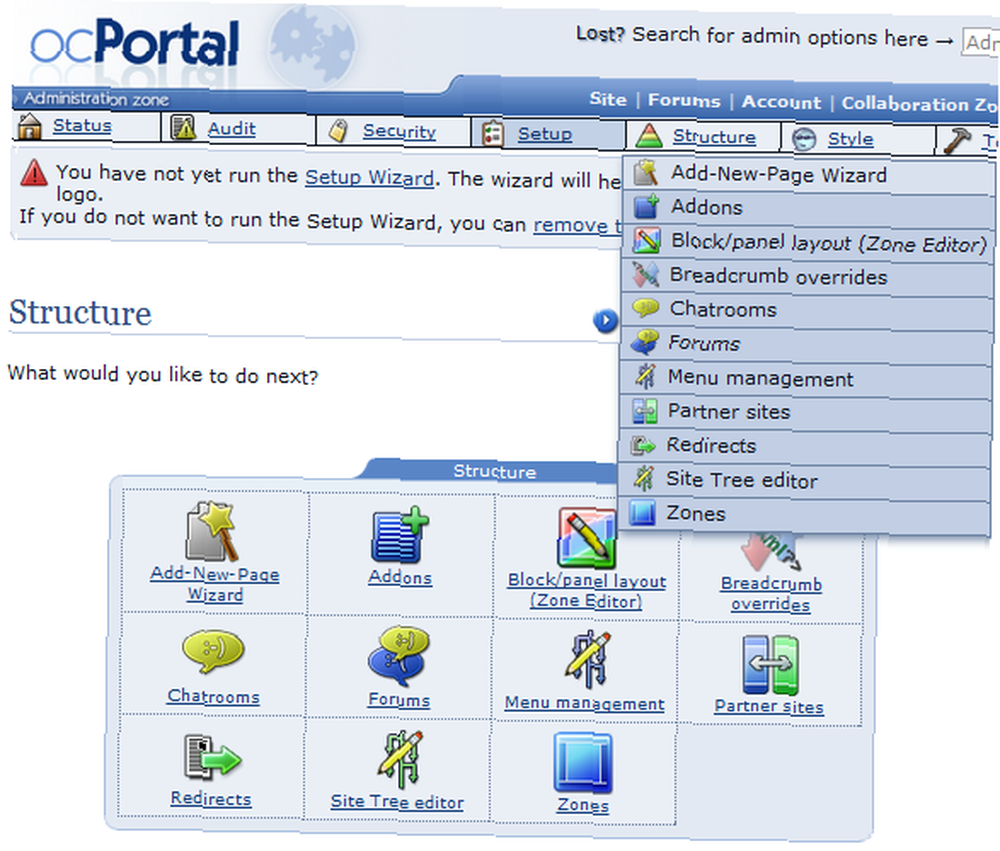
“Site Ağacı editörü” muhtemelen siteyi tasarlamak için en sevdiğim yöntem, çünkü portalınızın bölümlerini bir ağaç biçiminde görüntüleyebilirsiniz. Ağaçtaki portal sayfalarından birine tıklamak, onu düzenlemeyi seçmenizi sağlar “bölge.” Bir bölgeyi düzenlediğinizde, “Bölge Düzenleyicisi” Sayfayı görüntüleyebilir ve sonra bölümleri düzenleyebilirsiniz. “bloklar” değiştirmek istediğini.
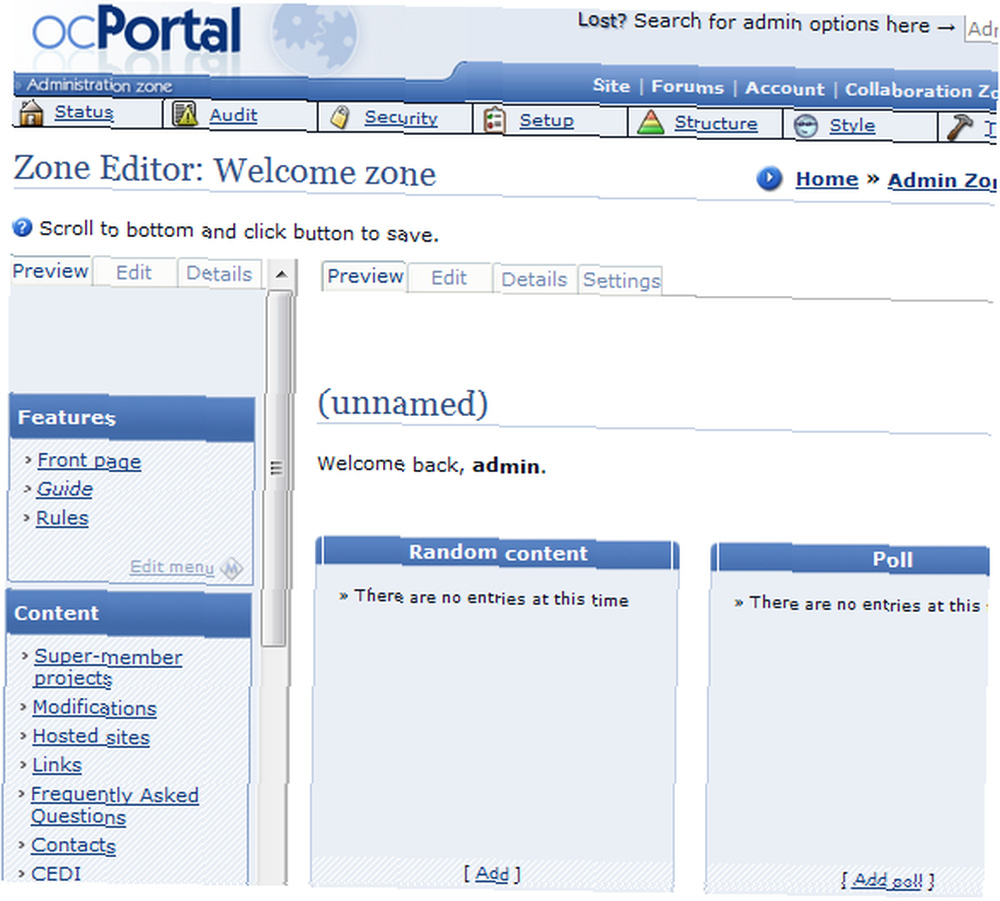
Ana sayfayı yeniden tasarlamak için yaptığım ilk girişime benziyor. Anketi kaldırdım, günün bir resmini ekledim, sağ menü çubuğuna bir zamanlama / takvim bloğu ekledim ve her gün güncelleyebileceğim bir haber bölümüne ekledim.

Sol menüyü düzenleyerek ve ardından bu sayfaları portalınıza eklemek için portala yeni sayfalar eklemek de gerçekten kolaydır. Burada her aile üyesi için ayrı ayrı sayfalar hazırladım, bunlara en çok önem veren maddeler, özellikler ve bağlantılar ile.
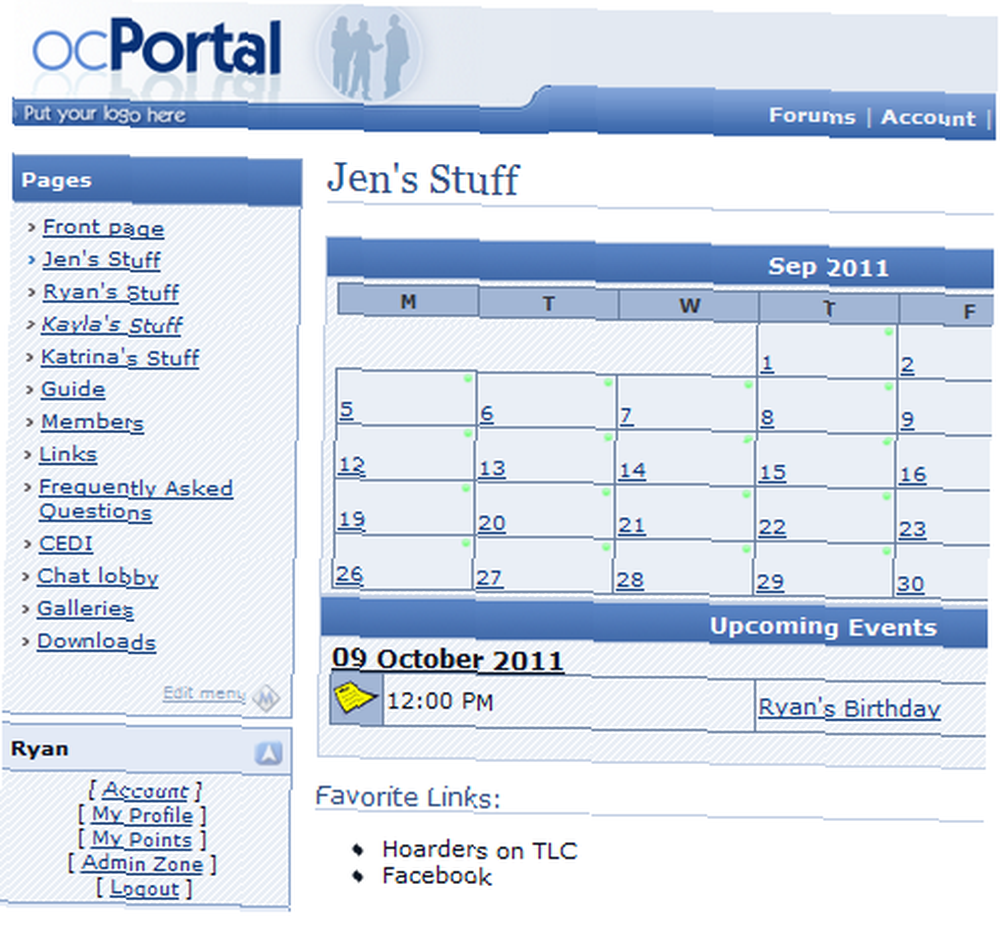
OcPortal'ın güzelliği, ayarlamak için çok daha az zaman almanız, web sunucunuzda bir HTML portalı sayfası deneyip deneyecek olmanıza göre daha fazla zaman almasıdır. Bu PHP uygulamasını kurmak, tamamen işlevsel bir aile veya küçük işletme portalı sitesi oluşturmak için ihtiyaç duyduğunuz her şeyi içerir..
Bu yüzden ocPortal'ı kendi web sunucunuzda bir deneme sürüşü için kullanın ve sizin ve ailenizin ne düşündüğünü görün. İhtiyacınız olan tüm eklentilere sahip mi ve öğrenme eğrisi nasıl? Deneyimlerinizi ve görüşlerinizi aşağıdaki yorumlar bölümünde paylaşın.











